Windows 10微软管理控制台如何添加管理单元
1、鼠标右击任务栏"开始"按钮,选择"运行..."项

2、打开文本框输入"MMC"命令
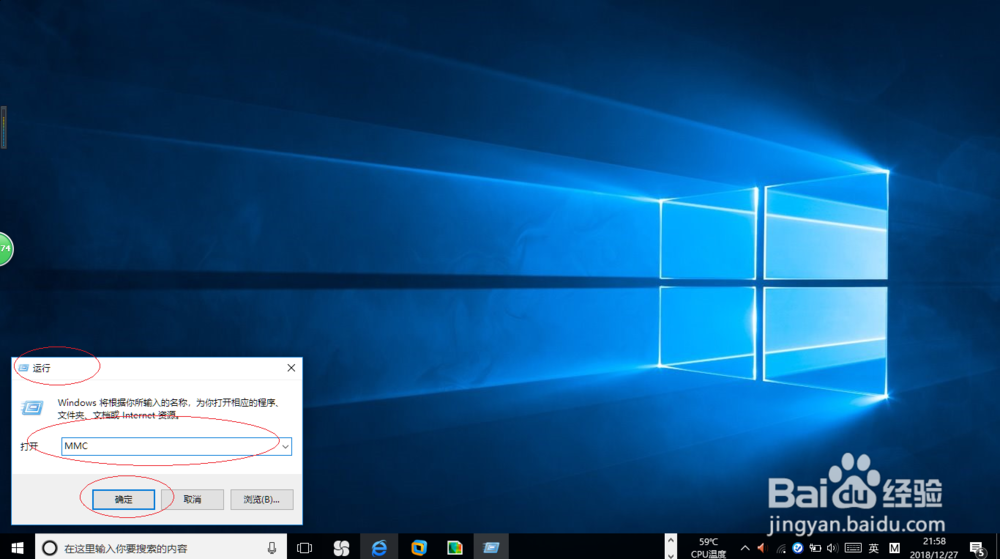
3、点击菜单栏"文件"标签,选择"添加/删除管理单元..."项

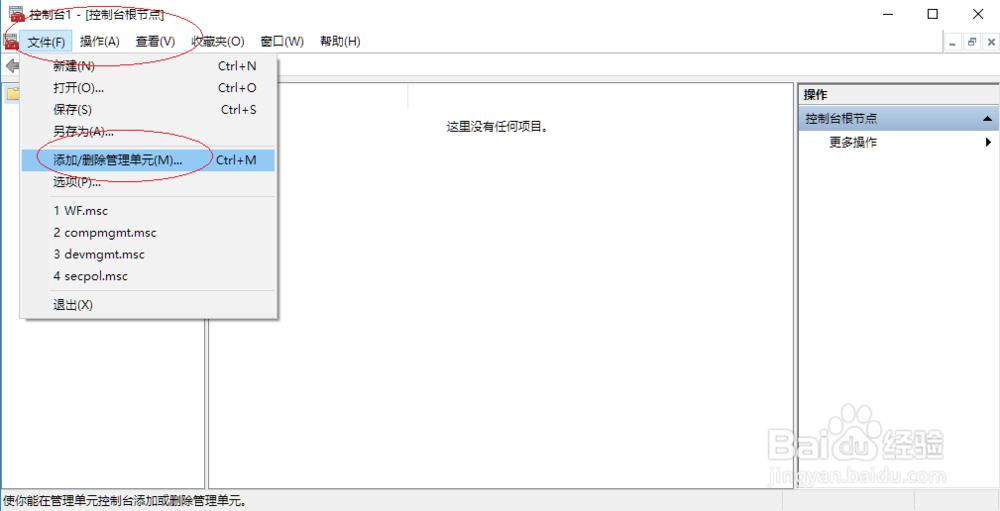
4、选择"可用的管理单元→本地用户和组"项,点击"添加"按钮
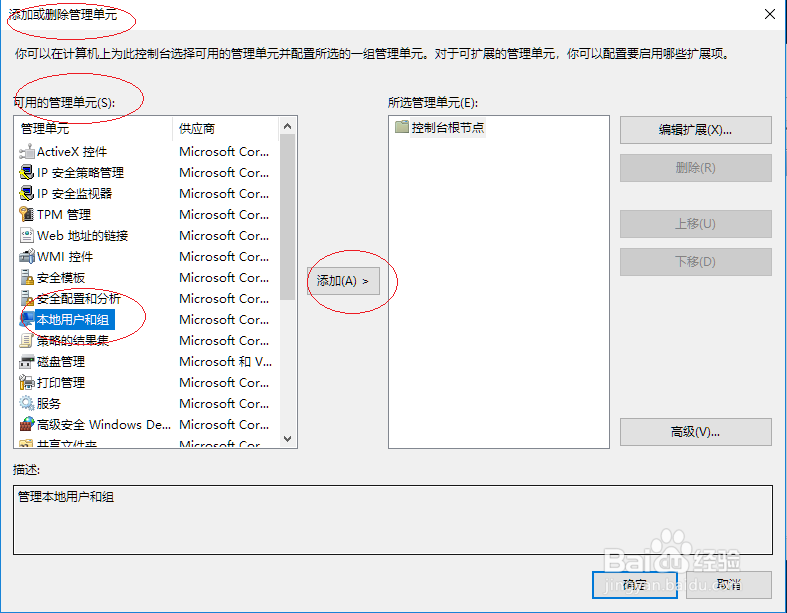

5、展开"所选管理单元→控制台根节点"文件夹
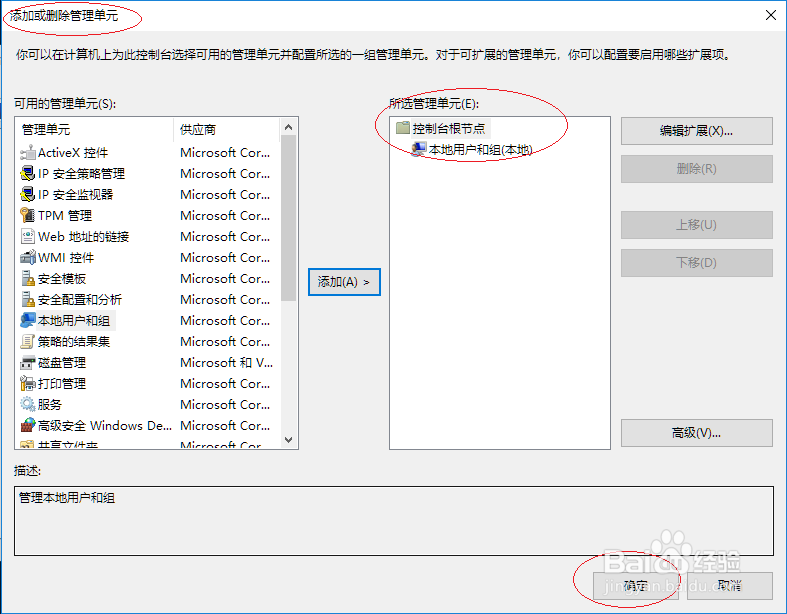
6、完成设置,感谢朋友们的关注

声明:本网站引用、摘录或转载内容仅供网站访问者交流或参考,不代表本站立场,如存在版权或非法内容,请联系站长删除,联系邮箱:site.kefu@qq.com。
阅读量:163
阅读量:142
阅读量:43
阅读量:100
阅读量:193